كيف اغير الرقم السري للأيفون إذا نسيته
في حالة نسيان رمز المرور أو الباسورد لجهاز الأيفون الخاص بالمستخدم ، أو إذا تم تعطيل جهاز الأيفون ينبغي اتباع عدة أساليب دون المخاطرة بفقدان البيانات وسنجيب من خلال مقالنا التالي على كيف اغير الرقم السري للأيفون إذا نسيته .
كيف اغير الرقم السري للأيفون إذا نسيته
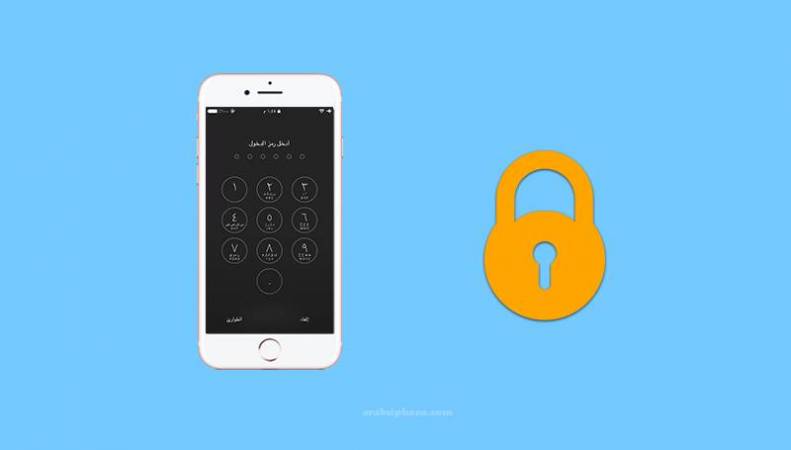
- في حالة نسيان رمز المرور الخاص بالمستخدم ، ينبغي مسح جهاز الأيفون الخاص به، مما يؤدي إلى حذف البيانات والإعدادات، بما في ذلك رمز المرور.
- إذا قمت بعمل نسخة احتياطية من جهاز iPhone الخاص بك ، فيمكنك استعادة بياناتك وإعداداتك بعد استعادة جهاز iPhone الخاص بك.
- في حالة عدم إجراء نسخ احتياطي لجهاز iPhone قبل نسيان رمز المرور الخاص بك ، فلن تتمكن من حفظ البيانات على جهاز iPhone الخاص بك.
الطرق المتبعة في حالة نسيان رمز المرور للأيفون
إزالة رمز المرور من iPhone X أو إصدار أحدث ، و iPhone SE (الجيل الثاني) ، و iPhone 8 ، و iPhone 8 Plus
- التأكد من أن جهاز iPhone الخاص بالمستخدم غير متصل بجهاز الكمبيوتر الخاص بك.
- الضغط مع الاستمرار على الزر الجانبي وأحد أزرار الصوت حتى يظهر شريط تمرير إيقاف التشغيل.
- اسحب شريط التمرير لإيقاف تشغيل جهاز iPhone الخاص بك. ثم قم بتوصيل جهاز iPhone بجهاز الكمبيوتر الخاص بك أثناء الضغط على الزر الجانبي.
- الاستمرار في الضغط على الزر الجانبي حتى ترى شاشة وضع الاسترداد.
- إذا قمت بعمل نسخة احتياطية من جهاز iPhone الخاص بك ، فبعد إزالة رمز المرور، قم باستعادة بياناتك وإعداداتك.
- القيام بإزالة رمز المرور على iPhone 7 و iPhone 7 Plus
- اضغط مع الاستمرار على الزر الجانبي حتى يظهر شريط تمرير إيقاف التشغيل.
- اسحب شريط التمرير لإيقاف تشغيل جهاز iPhone الخاص بك. ثم قم بتوصيل جهاز iPhone بجهاز الكمبيوتر الخاص بك أثناء الضغط على زر خفض مستوى الصوت.
- الاستمرار في الضغط على زر خفض مستوى الصوت حتى ترى شاشة وضع الاسترداد.
- في حالة القيام بعمل نسخة احتياطية من جهاز iPhone الخاص بك ، فبعد إزالة رمز المرور ، يجب استعادة بياناتك وإعداداتك.
أقرأ ايضا نقل البيانات من الأيفون القديم للجديد بطرق عديدة
استرداد iPhone معطل من نسخة iTunes الاحتياطية
- توصيل جهاز iPhone الخاص بك بالكمبيوتر الذي تستخدمه لإجراء نسخ احتياطي لجهازك.
- في شاشة إدارة iTunes iPhone ، حدد زر “استعادة”.
- نسيت رمز مرور iphone
- سيُطلب منك إدخال معلومات حساب iTunes الخاص بك. استخدم الحساب الذي استخدمته لإعداد iPhone الخاص بك.
- اتباع اتبع التعليمات لتسجيل iPhone الخاص بك.
- تحديد النسخة الاحتياطية لاستخدامها في الاستعادة. غالبًا لن يكون هناك سوى أحدث نسخة احتياطية متوفرة ، ولكن إذا كان هناك العديد منها ، فحدد النسخة التي تريد استخدامها.
- يستعيد iTunes إعداداتك وبياناتك بعد تحديد النسخة الاحتياطية المراد استخدامها.
- عند اكتمال الاستعادة، تحقق من إعداداتك للتأكد من أن كل شيء قد تم إعداده بالطريقة التي تريدها.
استخدام iCloud إذا نسيت رمز مرور iPhone الخاص بك
- تسجيل الدخول إلى iCloud بإستخدام الحساب الذي تم استخدامه لإعداد Find My iPhone.
- النقر فوق “Find iPhone” من مجموعة الأدوات المتوفرة في iCloud. نظرًا لأن لديك iPhone في يدك، فلن تحتاج حقًا إلى العثور عليه ، ولكن بعد تحديد موقعه ، يمكنك الآن المتابعة مع الخطوة التالية.
- تم اغلاق جهاز الايباد
- النقر فوق الزر “محو” لحذف جميع البيانات الموجودة على الهاتف.
- قبول التحذير الذي يسألك عما إذا كنت تفهم ما تفعله. سيتم مسح بياناتك.
- إعداد iPhone الخاص بالمستخدم كما لو كان هاتفًا جديدًا. عند إكمال مراحل الإعداد الأولية ، ثم قم بإستعادة بياناتك وإعداداتك من نسخة iCloud الاحتياطية.
- يجب استعادة iPhone الخاص بك إلى الشكل الذي كان عليه قبل أن تغلق نفسك طالما تقوم بعمل نسخ احتياطية منتظمة.
استخدام وضع الاسترداد لمسح البيانات الموجودة على جهاز iPhone الخاص بك
- إيقاف تشغيل جهاز iPhone الخاص بالمستخدم
- توصيل iPhone بجهاز الكمبيوتر الخاص بك
- إجراء إعادة تعيين ثابت على هاتفك عن طريق الضغط باستمرار على زر السكون / الاستيقاظ وزر الصفحة الرئيسية في نفس الوقت.
- نسيت رمز مرور iphone
- الاستمرار في الضغط على الأزرار حتى تظهر شاشة “Connect to iTunes”.
- على جهاز الكمبيوتر الخاص بك ، اختر “استعادة” من شاشة iTunes. سيؤدي هذا إلى حذف جميع البيانات من هاتفك.
- في هذه المرحلة ، ستحتاج إلى إعداد جهاز iPhone الخاص بك من البداية إلا إذا كان لديك نسخة احتياطية.
أقرأ ايضا استرجاع الصور المحذوفة من الأيفون بدون كمبيوتر بالخطوات
خطوات تغيير الرقم السري للأيفون
- الذهاب إلى قائمة الإعدادات ثمّ الضّغط على خيار معرّف البصمة وكلمة السرّ Touch ID & Passcode.
- كتابة كلمة السرّ الحاليّة بإستخدام لوحة المفاتيح.
- النقر على خيار تغيير كلمة السرّ ثمّ إدخال كلمة السرّ الحاليّة مرّة أخرى للتأكيد.
- الضغط على خيارات رمز المرور Passcode Options ثمّ تحديد نوع كلمة السرّ الجديدة.
- كتابة كلمة السرّ الجديدة بعد الانتهاء من جميع الخطوات السّابقة.





